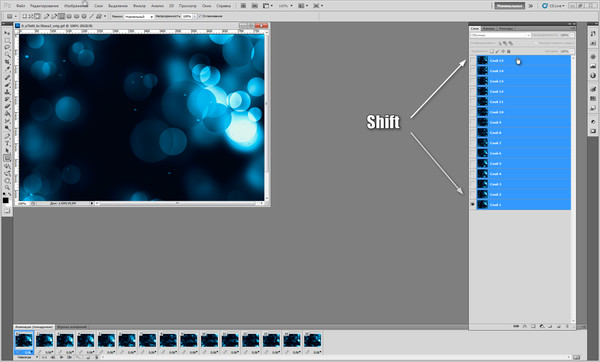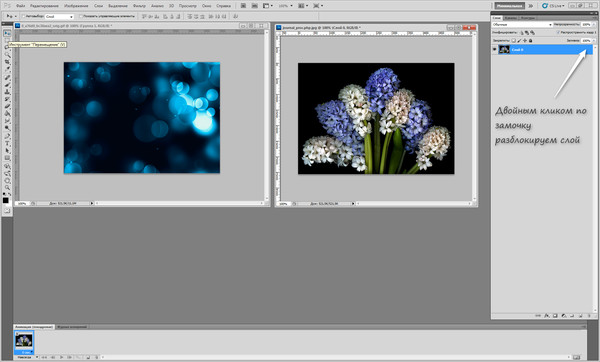Как наложить футаж на фото в фотошопе
 В
продолжение вчерашней темы тренинга про поиск по изображениям предлагаю
научиться делать красивые анимированные открытки самостоятельно. Если у
вас есть фотошоп, наложить на фото графический футаж дело двух-трёх
минут. Футаж это изображение с какими-то ярким и красочным эффектами . В результате получаются очень интересные работы. Приступим.
В
продолжение вчерашней темы тренинга про поиск по изображениям предлагаю
научиться делать красивые анимированные открытки самостоятельно. Если у
вас есть фотошоп, наложить на фото графический футаж дело двух-трёх
минут. Футаж это изображение с какими-то ярким и красочным эффектами . В результате получаются очень интересные работы. Приступим.На подготовительном этапе изменяем размеры изображений, чтобы размеры фото и футажа совпадали.
Последовательность действий
1. Открываем футаж. Кликаем мышкой на первом кадре, зажимаем клавишу Shift, кликаем по последнему слою. Все слои выделяются (фото кликабельно)
2. Нажимаем сочетание клавиш Ctrl+G. Слои группируются.

3. Вверху на панели слоёв нажимаем "Пропустить --- Экран"
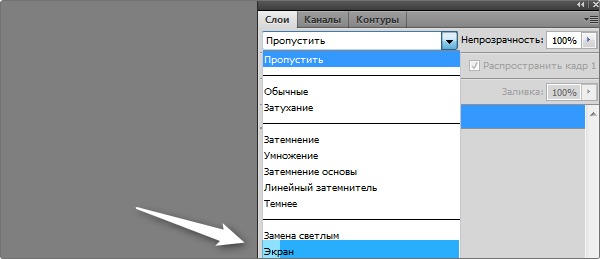
4. Открываем фото на которое будем накладывать футаж "Файл --- Открыть".
Двойным кликом по замочку на панели слоёв разблокируем слой с фото. При помощи инструмента Перемещение перетаскиваем фото на футаж (фото кликабельно)
5. Меняем слои местами, перетаскиваем слой с фото вниз, чтобы оно находилось под футажом

Результаты




Полезный совет. Футажи лучше выглядят на тёмном фоне. Если будете накладывать футаж на светлое фото, попробуйте на третьем шаге выбрать Пропустить --- Мягкий свет. Результат:

Полезный совет 2 Судя по всему частая ошибка. Обратите внимание. В начале работы (первый шаг) должны быть выделены первый кадр и первый слой футажа. Это важно.
Футажи скачать с Облака
Футажи в Google
(с)